كيفية التحقق من بطارية كمبيوتر محمول يعمل بنظام Linux من سطر الأوامر
نشرت: 2022-08-20
تتيح لك أجهزة الكمبيوتر المحمول العمل أينما تريد. حسنًا ، ما دام هناك عمر لبطارية الكمبيوتر المحمول. إليك كيفية التحقق من بطاريتك في سطر أوامر Linux.
بطارية الكمبيوتر المحمول
بعد فصله عن محول التيار المتردد الرئيسي ، يعتمد الكمبيوتر المحمول الخاص بك كليًا على بطاريته في كل شيء. يتوقف تشغيل الشاشة ، واستخدام محركات الأقراص الثابتة ، والوصول إلى شبكة Wi-Fi ، وقراءة مدخلات المستخدم ، إذا لم تكن بطاريتك على مستوى المهمة.
لا يمكن للمصنعين الاتفاق على ما إذا كان ترك جهاز كمبيوتر محمول موصولاً بالكهرباء طوال الوقت أمرًا جيدًا أم سيئًا. إذا كنت لا ترغب في القيام بذلك ، فلن يكون الكمبيوتر المحمول الخاص بك في العادة مشحونًا بنسبة 100٪ عند استخدامك له.
تنخفض البطاريات أيضًا على مدار حياتها القابلة للاستخدام. لذا فإن البطارية القديمة غير قادرة على الاحتفاظ بنفس الشحنة التي كانت تستخدمها عندما كانت جديدة. ومن غير المحتمل جدًا أنه حتى عندما تكون جديدة ، يمكنك الحصول على ما ادعت الشركة المصنعة في إعلاناتها.
إن معرفة أنه يجب عليك مراقبة شحن البطارية هو جزء لا يتجزأ من استخدام جهاز كمبيوتر محمول بالطبع. هذا ليس بجديد. ولكن ماذا لو كنت بحاجة إلى فحص البطارية من سطر الأوامر؟
ربما تكون بالخارج وتتصل عن بعد بجهاز كمبيوتر محمول في منزلك باستخدام SSH ، ولا يمكنك تذكر ما إذا كان موصولًا بالتيار الكهربائي أو يعمل على بطاريته. ربما تستخدم جهاز كمبيوتر محمول كخادم بدون واجهة مستخدم رسومية أو مع مدير نوافذ مبلط وليس لديك شاشة عرض على الشاشة لشحن البطارية.
إن القدرة على اكتشاف حالة طاقة الكمبيوتر المحمول الخاص بك في سطر الأوامر يعني أنه يمكنك تضمين هذه التقنيات في البرامج النصية أيضًا.
فحص بطاريتك مع upower
يمكن استخدام الأمر upower لمعرفة مصادر الطاقة الرئيسية والبطارية المتوفرة لجهاز الكمبيوتر المحمول. بمجرد اكتشافها ، يمكنك طلب المزيد من التفاصيل.
يسرد الخيار -e (التعداد) جميع مصادر الطاقة التي يمكنه العثور عليها.
upower -e
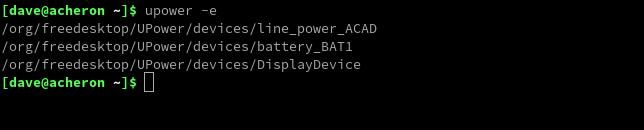
الإدخال الأول لمحول التيار المتردد. والثاني هو البطارية. قد تجد أن لديك العديد من البطاريات في الكمبيوتر المحمول الخاص بك. لاحظ أيضًا أن البطارية الأولى تكون أحيانًا مرقمة واحدة ، وأحيانًا يتم ترقيمها على أنها صفر ، وفقًا لتفضيلات الشركة المصنعة.
إدخال "DisplayDevice" ليس مصدر طاقة. إنه جهاز مركب يمثل رمز الحالة لتظهر في بيئات سطح المكتب.
لإلقاء نظرة فاحصة على بطاريتنا ، سنستخدم الخيار -i (المعلومات) ، ونمرر الوصف الكامل للبطارية.
upower -i / org / freedesktop / upower / devices / battery_BAT1

العنصران الأكثر أهمية هما قيمة "وقت التفريغ" وقيمة "النسبة المئوية". هذه تشير إلى المدة التي يمكن للبطارية أن تستمر فيها في تشغيل الكمبيوتر المحمول ، ونسبة الشحن المتبقية في البطارية.
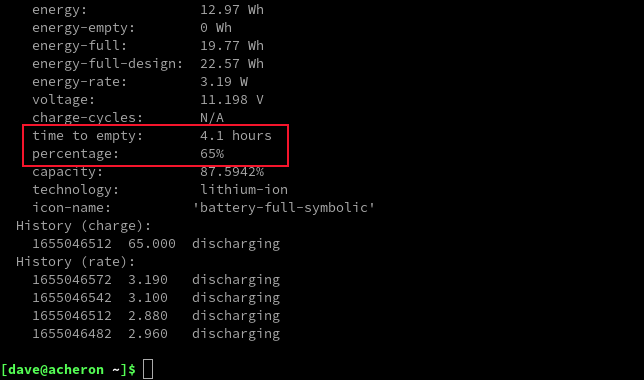
نقطة مهمة يجب ملاحظتها هي أن المدة مرتبطة بالنشاط الحالي للكمبيوتر المحمول. إذا زاد الحمل على الكمبيوتر المحمول ، فستقل هذه المدة.
إن استخدام الكمبيوتر المحمول التجريبي الخاص بنا عن بُعد عبر اتصال SSH يعني أن الشاشة المدمجة في الكمبيوتر المحمول لم يتم استخدامها. يتم إفراغها تلقائيًا بعد فترة قصيرة من الزمن. مع الشاشة فارغة ، كان عمر بطارية الكمبيوتر المحمول أطول بأكثر من ساعة من إضاءة الشاشة.
إذا تم توصيل محول التيار المتردد ، فإن المعلومات التي يتم إرجاعها بواسطة upower مختلفة قليلاً.
upower -i / org / freedesktop / upower / devices / battery_BAT1
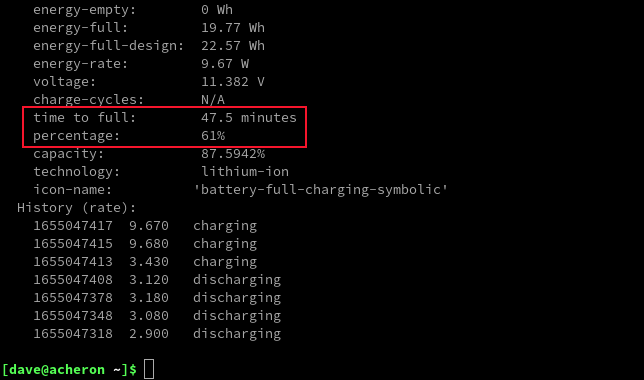
تم استبدال قيمة "الوقت حتى التفريغ" بقيمة "الوقت حتى الامتلاء" ، وهي الوقت المتبقي قبل أن تصل البطارية إلى 100٪. تم تغيير قيمة "اسم الرمز" أيضًا إلى "رمز الشحن الكامل للبطارية" ، مما يعكس وجود طاقة رئيسية.
يمكننا أيضًا إلقاء نظرة أعمق على محول التيار المتردد.
upower -i / org / freedesktop / upower / devices / line_power_ACAD
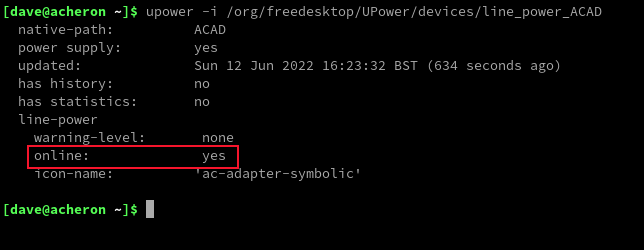
ستعرض قيمة "متصل" "نعم" إذا تم توصيل محول التيار المتردد ، و "لا" إذا كان غير متصل.
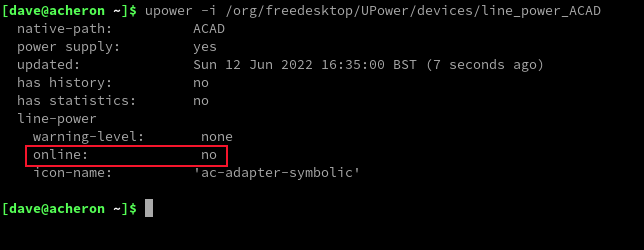
فحص محتويات / sys / class / power_supply /
على جهاز كمبيوتر محمول ، يحتوي دليل "/ sys / class / power_supply /" على معلومات يمكننا الاستفادة منها بشكل جيد. يحتوي دليلان فرعيان - "ACAD" و "BAT1" - على معلومات يمكننا الرجوع إليها للتحقق من سعة البطارية وما إذا كان محول التيار المتردد موصولًا أم لا.

لاحظ أن الدليل الفرعي للبطارية قد يسمى "BAT0" على الكمبيوتر المحمول. إذا كان لديك عدة بطاريات مثبتة في الكمبيوتر المحمول ، فسيكون لديك عدة أدلة فرعية للبطارية.
يحتوي الملف المسمى "متصل" في الدليل الفرعي "ACAD" على الرقم الأول إذا تم توصيل محول التيار المتردد والرقم صفر إذا لم يكن كذلك.
يحتفظ ملف يسمى "السعة" في الدليل الفرعي "BAT1" بقيمة حالة شحن البطارية.
ls / sys / class / power_supply /
cat / sys / class / power_supply / ACAD / online
cat / sys / class / power_supply / BAT1 / السعة
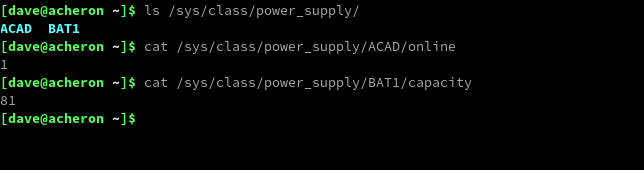
يحتوي هذا الكمبيوتر المحمول على محول التيار المتردد ، وشحن البطارية بنسبة 81٪.
نظرًا لأنه يتم تقديم هاتين القيمتين بطريقة مباشرة وغير مزخرفة ، فهي مثالية للاستخدام في البرامج النصية.
لنفترض أن لديك نصًا احتياطيًا تريد تنفيذه فقط في حالة وجود طاقة التيار المتردد ، أو إذا كان شحن البطارية أكبر من 70٪. يُظهر كعب النص هذا كيف يمكنك تحقيق ذلك.
#! / بن / باش
charge_level = "$ (cat / sys / class / power_supply / BAT1 / السعة)"
ac_adapter = "$ (cat / sys / class / power_supply / ACAD / online)"
إذا [[ac_adapter -eq 0]] ؛
ومن بعد
إذا [[charge_level <70]] ؛
ومن بعد
صدى "شحنة بطارية غير كافية للنسخ الاحتياطي:" charge_level $
آخر
صدى "شحن بطارية كافٍ ، بدء النسخ الاحتياطي:" charge_level $
فاي
آخر
صدى "On Mains power ، بدء النسخ الاحتياطي."
فاي يحصل البرنامج النصي على القيم من الملفين ويخزنها في المتغيرين charge_level و ac_adapter .
إذا لم يتم توصيل محول التيار المتردد ، فستكون القيمة في ac_adapter صفرًا. إذا كان الأمر كذلك ، فإن البرنامج النصي يتحقق من شحن البطارية في charge_level . إذا زادت نسبة شحن البطارية عن 70٪ ، فسيتم تشغيل النسخ الاحتياطي.
إذا تم توصيل محول التيار المتردد ، فسيتم تشغيل النسخ الاحتياطي ولن يزعج البرنامج النصي عناء التحقق من قيمة شحن البطارية.
انسخ النص في محرر واحفظه باسم "battery.sh". تأكد من استخدام المسار الصحيح للدليل الفرعي للبطارية على الكمبيوتر المحمول الخاص بك.
نحتاج إلى جعل البرنامج النصي قابلاً للتنفيذ باستخدام الأمر chmod :
chmod + x battery.sh

الآن يمكننا تشغيل البرنامج النصي. محول التيار المتردد متصل.
./battery.sh

دعونا نفصل محول التيار المتردد وتشغيله مرة أخرى.
./battery.sh

يتم الكشف عن حالة طاقة الكمبيوتر المحمول بشكل صحيح ، ويعمل البرنامج النصي وفقًا لذلك.
فحص البطارية باستخدام acpi
إذا كان لديك التكوين المتقدم وحزمة واجهة الطاقة مثبتة ، يمكنك استخدامها للاستعلام عن البطارية وحالة الطاقة للكمبيوتر المحمول. إذا لم يكن مثبتًا لديك ، فهذه حزمة صغيرة ويتم تثبيتها بسرعة كبيرة.
على Ubuntu ، يمكنك تثبيته باستخدام هذا الأمر.
sudo apt install acpi

في Fedora سوف تستخدم:
sudo dnf تثبيت acpi

في Manjaro ، يجب عليك كتابة:
sudo pacman -Sy acpi

سنستخدم الأمر مع الخيار -a (محول التيار المتردد) ثم مرة أخرى مع خيار -b (البطارية). أخيرًا ، سنقوم بتشغيله باستخدام الخيار -b (البطارية) وخيار -i (المعلومات). هذا يعطي القليل من المعلومات الإضافية إن وجدت.
acpi -a
acpi -b
acpi -bi
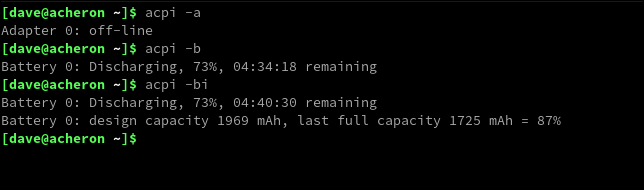
المعرفة قوة
والآن يمكنك اكتساب المعرفة حول الطاقة التي تغذي الكمبيوتر المحمول.
القدرة على أن تتحقق البرامج النصية من وجود طاقة رئيسية أو طاقة بطارية كافية لأداء مهام عالية التحميل أو مهام طويلة مثل صور النظام أو الترقيات تعتبر قوية بشكل خاص.
ذات صلة: كيفية تعظيم عمر بطارية كمبيوتر محمول Linux الخاص بك

